映画『ハリー・ポッター』6本入りHDD製品レビュー DivX形式だからPC・PS3・スマートフォン・タブレットでどこでも鑑賞可能

現在、最新作『ハリー・ポッターと死の秘宝 PART 1』が公開中の人気映画シリーズ『ハリー・ポッター』。バッファローから最新作を除く6本の映画が収録されたハードディスク(HDD)が発売されたと聞いたときには、正直「DVDかブルーレイで見ればいいじゃん」と思ってしまった筆者。でも実はこちら、パソコン(PC)で鑑賞するだけでなく、いろいろな端末でも鑑賞できるという情報をいただきました。その秘密はビデオのファイル形式DivXにあるとのこと。早速、バッファローさんからポータブルタイプの『HD-PCT500U2/HPX6』をお借りしてレビューしてみました。
・HDD+コンテンツの新機軸

『HD-PCT500U2/HPX6』は、500GB容量のポータブルHDDに下記のコンテンツを収録しています。
・『ハリー・ポッターと賢者の石』 本編(字幕版・日本語吹き替え版)、特典映像、予告映像
・『ハリー・ポッターと秘密の部屋』 本編(字幕版・日本語吹き替え版)、特典映像、予告映像
・『ハリー・ポッターとアズカバンの囚人』 本編(字幕版・日本語吹き替え版)、特典映像、予告映像
・『ハリー・ポッターと炎のゴブレット』 本編(字幕版・日本語吹き替え版)、特典映像、予告映像
・『ハリー・ポッターと不死鳥の騎士団』 本編(字幕版・日本語吹き替え版)、特典映像、予告映像
・『ハリー・ポッターと謎のプリンス』 本編(字幕版・日本語吹き替え版)、特典映像、予告映像
・『ハリー・ポッター』 シリーズ第1章~第5章ダイジェスト版
・『ハリー・ポッターと死の秘宝 PART 1』予告映像
これら映像の容量は約50GB。残りの空き容量は、好きなデータを保存する通常のHDDとして利用できます。ポータブルタイプのほかに、外付けタイプで1TB容量のの『HD-LB1.0T/HPX6』をラインアップ。HDD+コンテンツというユニークなコンセプトの製品になっています。
・PCで再生
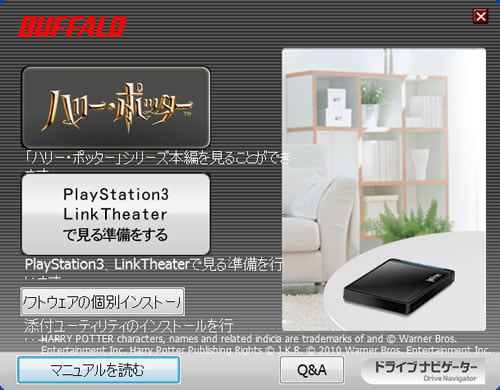
まずはオーソドックスな利用法であるPC上での再生にチャレンジ。ビデオファイルはDivX形式で保存されているので、再生と認証に必要な『DivX Player』をインストールします。HDD内の起動用ファイルをダブルクリックすると、プレーヤーが入っていない環境ではインストールを促されるので、画面の指示に従ってインストールします。
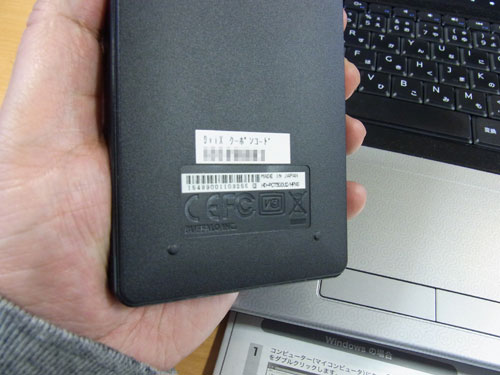
インストールが完了すると、ブラウザで認証用のクーポンコードを入力する画面が表示されます。HDD本体の裏に記載されたクーポンコードを入力するとライセンスファイルが発行されるので、インストール先をHDDにして保存。その後、DivXのユーザー登録をすると準備が完了します。
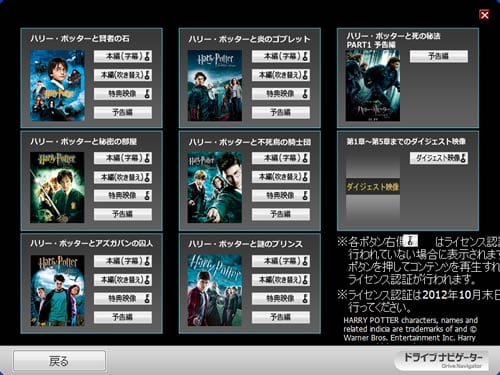
メニュー画面には映像の一覧が表示され、各映像のボタン右側にカギのマークが表示されています。こちらは認証前の状態を示し、クリックするとDivXの認証をした後、再生可能になります。PC以外の機器で再生するには、必ずPC上で事前に認証を済ませている必要があるので注意。
認証を済ませてしまえば、起動用ファイルを起動してメニュー画面を表示し、見たいタイトルをクリックするだけでいつでも再生が可能になります。ディスクを入れ替える必要がないから、テレビドラマの全エピソードが入っていたりすると便利かもしれないですね。
・PS3で再生

続いて、HDD本体を自宅へ持ち帰り、プレイステーション3(PS3)で再生してみます。PS3などDivX対応機器には、DivXファイルを再生するための登録コードが設定されています。「設定」→「本体設定」→「DivX VOD 登録コード」を順番に選んで、まず登録コードを確認。

続いて、DivX対応機器でDivXファイルを再生するには、最初に登録コードと照合された“登録用ビデオ”を各機器で再生する必要があります。『DivX Player』をインストールしたPC上で登録コードと端末名を入力し、登録用ビデオをダウンロード。HDD本体に登録用ビデオをコピーしてPS3に接続し、登録用ビデオをPS3上で再生すると準備完了となります。今回は「PS3」という端末名で登録したので、同じ名前のビデオファイルをHDDから選んで再生しました。

PS3で再生する場合、PCのようにメニュー画面が用意されていないので、PS3のメニューでファイル一覧から選んで再生することになります。一覧に表示されるファイル名は英語で表記されており、さらに字幕版と吹き替え版、予告編が似たファイル名になっているので、ちょっと分かりづらいのが残念なところ。
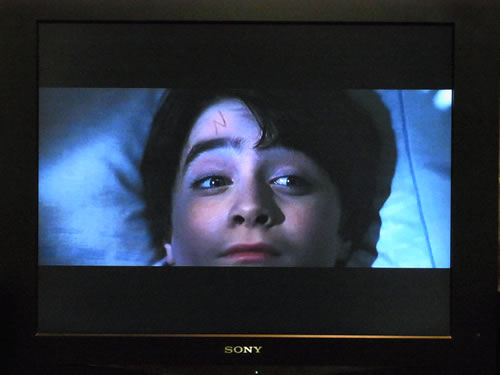
なんとか見たいファイルを選んで、無事に再生できました。テレビで見るんだからDVDと同じ……とは思いましたが、同じHDDで複数の端末で再生できるのは魅力的。さらにほかの端末を試してみます。
・Androidタブレットやスマートフォンで再生
続いて試したのが、NTTドコモのAndroidタブレット『GALAXY Tab』。こちらもDivX対応端末なのです。7インチ液晶を搭載しているので、外出先でも大画面で映画見られるのは楽しそう。
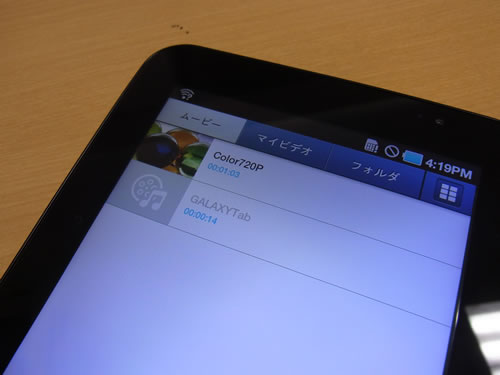
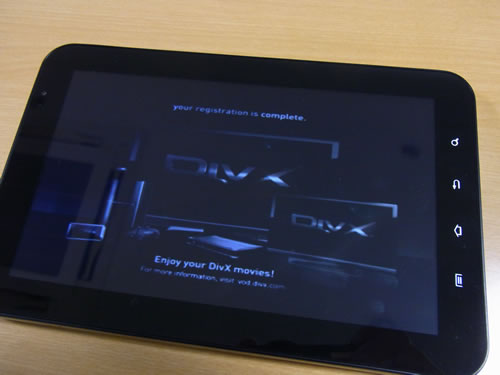
再生する前には、やはりPS3と同様に登録用ビデオの再生が必要です。登録コードはホーム画面から「設定」→「端末情報」→「設定情報」→「ライセンス設定」→「DivX VOD」→「登録」→「コード表示」を順番に選ぶと表示できます。続いてPCの『DivX Player』から登録コードと端末名を入力して『GALAXY Tab』用の登録ビデオをダウンロードし、microSDカード経由で『GALAXY Tab』に読み込みます。『GALAXY Tab』上で登録用ビデオを再生すれば準備完了。
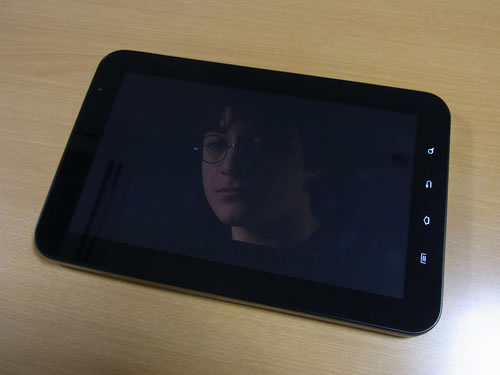
HDDを直接接続できないため、本編のファイルもmicroSDカード経由で『GALAXY Tab』に読み込みました。『GALAXY Tab』でも再生できることを確認。どのAndroidタブレットでも再生できるわけではなく、DivXに対応する『GALAXY Tab』だから可能なので注意が必要です。
今回は試していませんが、USBケーブルで『GALAXY Tab』をPCに接続し、PCに接続したHDDから『GALAXY Tab』にコピーしたり、PCでオンラインストレージ『Dropbox』にコピーしたファイルを『Dropbox』のAndroidアプリで『GALAXY Tab』に読み込む、ということもできそうです。自宅の無線LAN環境で楽しむ場合には、PC上の『Windows Media Player』でメディアストリーミングを有効にするとPCがDLNAサーバーになり、『GALAXY Tab』でストリーミング再生することもできるとのこと。その場合、『GALAXY Tab』にインストールされているアプリ『AllShare』をDLNAクライアントとして利用します。

同様の手順で、やはりDivXに対応するドコモのスマートフォン『GALAXY S』でも再生できることを確認しました。タブレットと比べると4インチの画面は物足りない気もしますが、画面の美しさを誇る『SUPER AMOLED』は、なかなか鑑賞に耐える高画質。気軽に外で楽しむのにはよさそうです。
・ガジェットマニアには楽しい製品
このように、同じHDDに収録した映画をPC、PS3、タブレット、スマートフォンで再生できることが確認できました。正直なところ、PC初心者には使いこなすのにハードルが高そうですが、付属のマニュアルどおりに操作すればだれでも使えるはず。さらにガジェットマニアには、対応端末を探していろいろな環境で再生するという“使いこなし”が楽しめる製品といえるでしょう。
一風変わったコンセプトの製品なので、次のシリーズが発売されるかどうかは不明ですが、テレビアニメの全話収録、アニメ映画の全シリーズ収録などが企画されると、爆発的にヒットしそうな予感。『ハリー・ポッター』ファンでいろいろなガジェットを所有している方は、是非チェックしてみてください。
『HD-PCT500U2/HPX6』主な仕様
容量:500GB
電源:USBバスパワーおよび専用ACアダプター
インタフェース:USB 2.0
対応OS:Windows 7(32bit/64bit)/Vista SP1(32bit/64bit)/XP SP3(32bit)、Mac OS X 10.4以降
サイズ:W77×D114×H14mm
重量:約165g(本体のみ)
付属品:USBケーブル(30cm)、取り扱い説明書
『HD-LB1.0T/HPX6』主な仕様
容量:1TB
電源:AC100V 50/60Hz
インタフェース:USB 2.0
対応OS:Windows 7(32bit/64bit)/Vista SP1(32bit/64bit)/XP SP3(32bit)、Mac OS X 10.4以降
サイズ:W123×D189×H39mm
重量:約1kg(本体のみ)
付属品:USBケーブル(1m)、ACアダプター、取り扱い説明書
HARRY POTTER characters, names and related indicia are trademarks of and (C) Warner Bros. Entertainment Inc. Harry Potter Publishing Rights (C) J.K. Rowling.
Harry Potter and the Philosopher’s Stone (C) 2001, Harry Potter and the Order of the Phoenix (C) 2007, Harry Potter and the Half-Blood Prince (C) 2009 Warner Bros. Entertainment Inc.
Harry Potter and the Chamber of Secrets (C) 2002 MIRACLE Productions GmbH and Co. KG. Harry Potter and the Prisoner of Azkaban (C) 2004 P of A Productions Limited. Harry Potter and the Goblet of Fire (C) 2005 Patalex IV Productions Limited.
(C) 2010 Warner Bros. Entertainment Inc. All rights reserved.
■関連記事
Android 2.2だからといって『Flash Player 10.1』が動くわけではない
ドコモのAndroid 2.2搭載7インチタブレット『GALAXY Tab』は11月26日に発売
Android 2.2搭載スマートフォン『GALAXY S』発売日が決定! 同時にドコモがFlashや動画コンテンツ配信と電子書籍トライアルサービスを開始へ
ビデオや写真をフルHDテレビで! バッファローのメディアプレーヤー『LT-V100』
映画のタイトルに「ヤクザ」をつけてみた 『ドラえもん のび太のヤクザ小戦争』など
宮原俊介(エグゼクティブマネージャー) 酒と音楽とプロレスを愛する、未来検索ブラジルのコンテンツプロデューサー。2010年3月~2019年11月まで2代目編集長、2019年12月~2024年3月に編集主幹を務め現職。ゲームコミュニティ『モゲラ』も担当してます
ウェブサイト: http://mogera.jp/
TwitterID: shnskm
- ガジェット通信編集部への情報提供はこちら
- 記事内の筆者見解は明示のない限りガジェット通信を代表するものではありません。











